반응형
맥북에서 애플의 화면 분할 방법인 '스플릿 뷰(Split View)'를 하는 법은, 아이패드의 그것보다는 훨씬 덜 직관적이다. 이번에는 크롬을 기준으로 맥북에서 스플릿 뷰 하는 법을 알아보자.
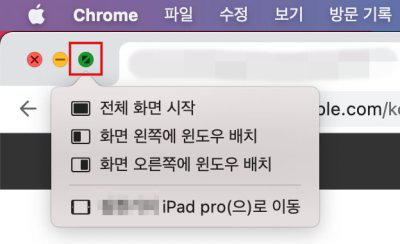
전체 화면 버튼
- 프로그램의 좌측 상단 '전체 화면' 버튼에 커서를 올리거나 길게 클릭한다.
- 프로그램이 가길 원하는 방향으로 윈도 배치를 선택한다.

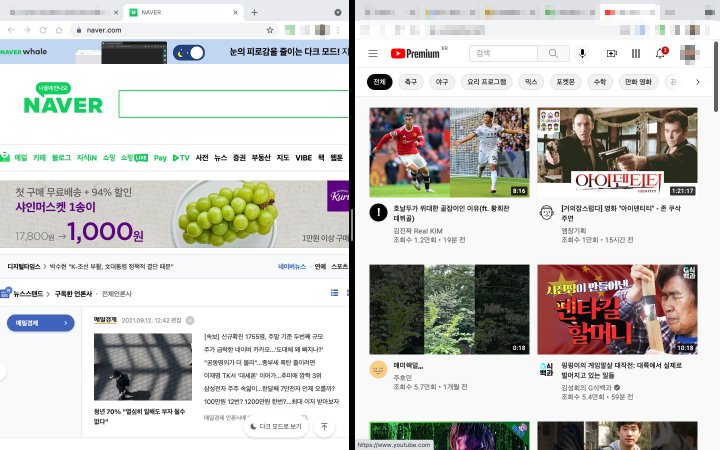
프로그램 선택
- 나머지 화면에 배치할 원하는 프로그램을 선택한다.
- 가운데 경계선 중앙을 드래그하면 원하는 만큼 분할 영역을 변경할 수 있다.
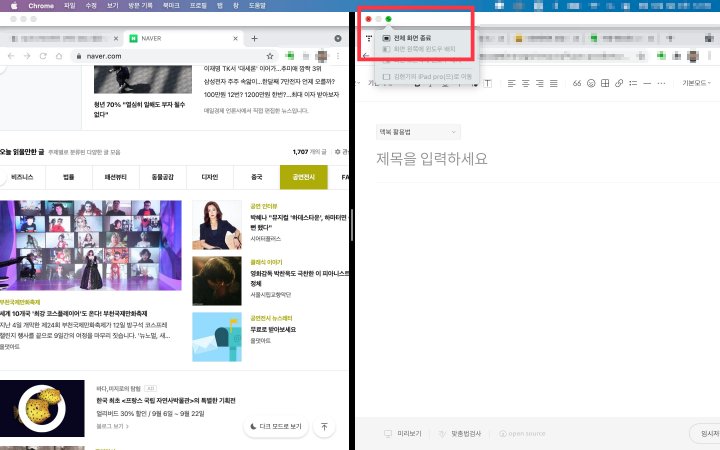
스플릿 뷰 종료
스플릿 뷰를 종료하고자 할 때에는 전체 화면 버튼을 길게 누르고 '전체 화면 종료'를 클릭하면 된다. 이때 사용하고자 하는 프로그램 쪽 스플릿의 '전체 화면 종료'를 눌러야 해당 프로그램이 화면에 전체 화면으로 나타난다.
반응형
'맥북 활용법' 카테고리의 다른 글
| 맥북 트랙패드에서 우클릭 하는 법 (0) | 2021.09.12 |
|---|---|
| 윈도우와 맥의 간단한 차이점 (0) | 2021.09.12 |
| 맥북 프로그램 종료(ALT + F4) 하는 법 (0) | 2021.09.11 |
| 맥북 독(Dock)에서 최근 사용 앱 안보이게 하는 법 (0) | 2021.08.28 |
| 맥북 캘린더에 구글 캘린더 연동하는 법 (0) | 2021.08.28 |



댓글